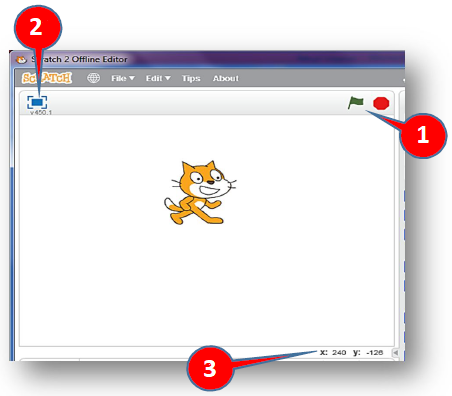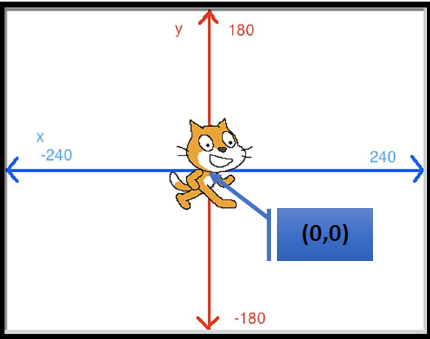|
مدخل
إلى علم
الحاسب في
بيئة سكراتش – Scratch ابدأ
من اليوم
البرمجة |
|
الدرس
(1) الواجهة
الرئيسية
لبرنامج Scratch
أهم
مكونات
الشاشة
الرئيسية
لبرنامج Scratch: 1. شريط
القوائم. 2. شريط
الأدوات. 3. منطقة
المنصة Stage (يوجد
بها
الكائنات
المستخدمة بالمشروع). 4. الكائن Sprite. 5. خلفية
المنصة
(يمكنك إضافة
خلفيات
مختلفة للمنصة). 6. منطقة
الكائنات Sprites (يوجد
بها
الكائنات
المستخدمة بالمشروع). 7.
شريط
التبويبات Script-Costumes-Sound)
). 8. منطقة
البرمجة Script Area (يتجمع بها
المقاطع
البرمجية "
تركيب
مجموعة من
الأوامر
الرسومية
بترتيب
معين"). 9. منطقة
مجموعات
الأوامر Blocks Area. 10. نقطة (x,y)
وتمثل
موضع الكائن
على المنصة Stage.
تغيير
واجهة
برنامج Scratch إلى
اللغة
العربية لتغيير لغة
واجهة
برنامج Scratch إلى
اللغة
العربية: 1.
من
شريط
القوائم
للبرنامج قم
بالضغط على
الرمز
الموضح
بالشكل
التالي:
2.
من
القائمة
المنسدلة
التي تحتوي
على لغات عديدة
اختر
العربية كما
بالشكل
التالي:
لاحظ
تغيير لغة
واجهة
البرنامج
إلى اللغة العربية.
التعرف
على منطقة
المنصة - Stage تعتبر
منطقة
المنصة Stage هي
المنطقة
التي يظهر
عليها نتيجة
مشروعك، ونلاحظ
بها التالي: 1. يظهر
أعلى المنصة
الرمز
2.
يستخدم
الرمز
الضغط
على نفس
الرمز 3.
الجزء
معلومات
عن الكائن (Sprite Info) لكي
تستطيع عرض
معلومات عن
الكائن (Sprite)، اضغط على
الرمز
1. اسم الكائن
(يمكنك
تعديله). 2. مكان موضع
الكائن على
المنصة
(ويحدده
المحور
الأفقي قيم x
والمحور
الرأسي قيم y، لاحظ
المكان
الحالي
للكائن
(القطة) على
المنصة هو (0,0)). 3. اتجاه حركة
الكائن (يمكنك
تغيير
الاتجاه
بتحريك الخط
الأزرق). 4. نمط دوران
الكائن
(يمكنك
اختيار
النمط المطلوب
وذلك بالضغط
بمؤشر
الفأرة
(. 5. إمكانية
سحب الكائن
باستخدام
الفأرة
اثناء تشغيل
المشروع. 6. اختيار
اظهار
الكائن أو
إخفاء من على
المنصة.
أبعاد
المنصة Stage
يمكنك: · التحكم في
تغيير مكان
الكائن Sprite على
المنصة
بالضغط عليه
والسحب
والإفلات (Drag & Drop). · التعرف على
ابعاد
المنصة Stage: المحور
الأفقي
X (الاتجاه
الموجب "
يمين المنصة"،
الاتجاه
السالب" يسار
المنصة)، والمحور
الرأسي Y (الاتجاه
الموجب "
أعلى
المنصة"،
الاتجاه السالب"
أسفل المنصة). ·
يمكنك
تحديد مكان
كائن (القطة)
يسار المنصة
بتغير قيمة (x, y) بالقيم (-220,
0) حيث
قيمة X=-220، قيمة Y=0 |
|
مدرسة
قفطان حلبي
الإعدادية – دالية
الكرمل - Copywrite - 2017 |